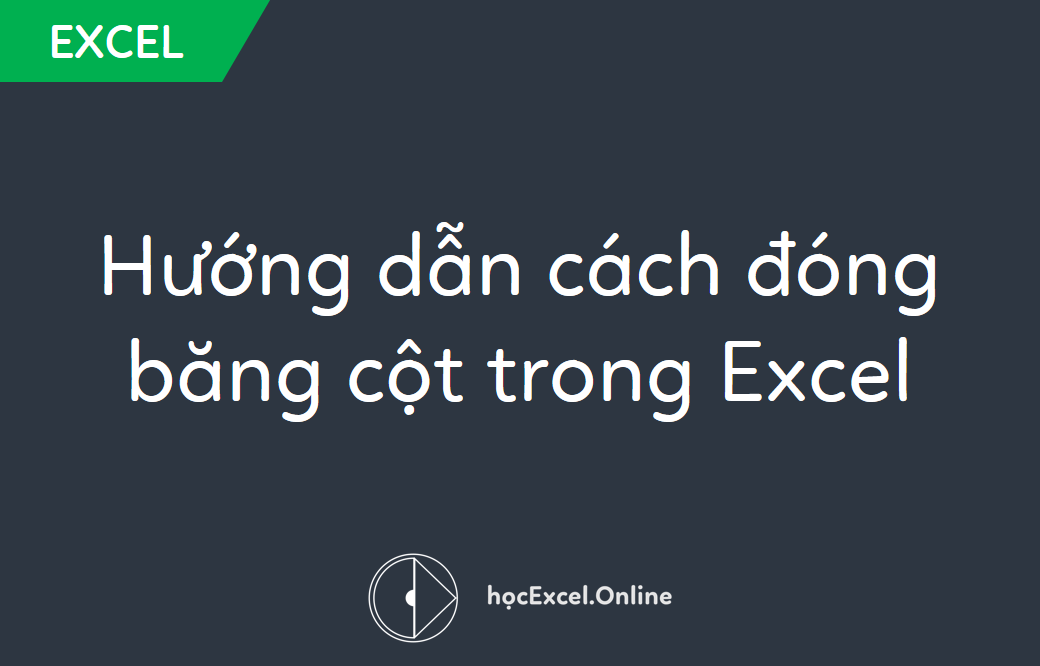
Hướng dẫn cách đóng băng cột trong Excel
Trong nhiều trường hợp xử lí dữ liệu, việc cố định cột sẽ giúp bạn luôn nhìn thấy dữ liệu tiêu đề mỗi khi di chuyển sang bên. Cụ thể, hãy đọc bài viết dưới đây. Học Excel Online sẽ hướng dẫn cách đóng băng cột trong Excel đơn giản nhất.
Xem nhanh
Tính năng Freeze Panes
Freeze Panes cho phép “đóng băng”, hay chính xác hơn chức năng này giúp cố định một vùng dữ liệu nằm bên trái, phía trên ô đã chọn. Khi đó, vùng được đóng băng sẽ luôn cố định mỗi khi ta cuộn trang tính.
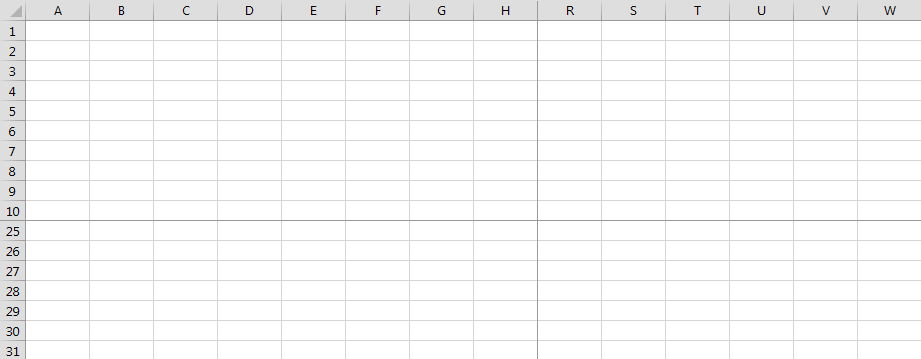
Vậy làm thế nào để cố định cột?
Sử dụng Freeze Panes đóng băng cột trong Excel theo 2 cách
Để đóng băng cột trong Excel với Freeze Panes, ta có thể sử dụng 1 trong 2 cách sau đây:
1. Tính năng “Freeze First Column” đóng băng cột đầu tiên
Freeze First Column giúp người sử dụng cố định cột đầu tiên của trang tính (cột A). Việc này rất hữu dụng khi bạn có một tiêu đề cột và muốn đối chiếu trực quan trong bảng dài.
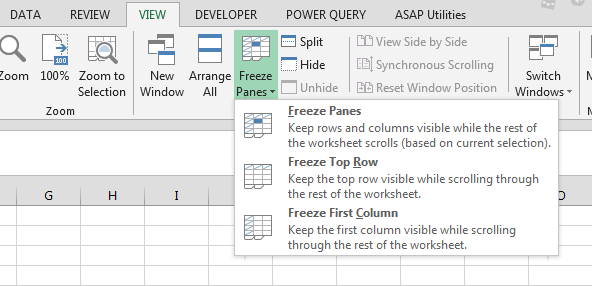
Để sử dụng chức năng này, vào thẻ View. Trong chức năng Freeze Panes, chọn Freeze First Column.
2. Sử dụng Freeze Panes tại ô B2.
Một cách khác để có thể cố định cột đầu tiên, đó là ta sẽ cố định cột và không cố định hàng. Điều đó có thể thực hiện bằng cách chọn ô B2 như sau:
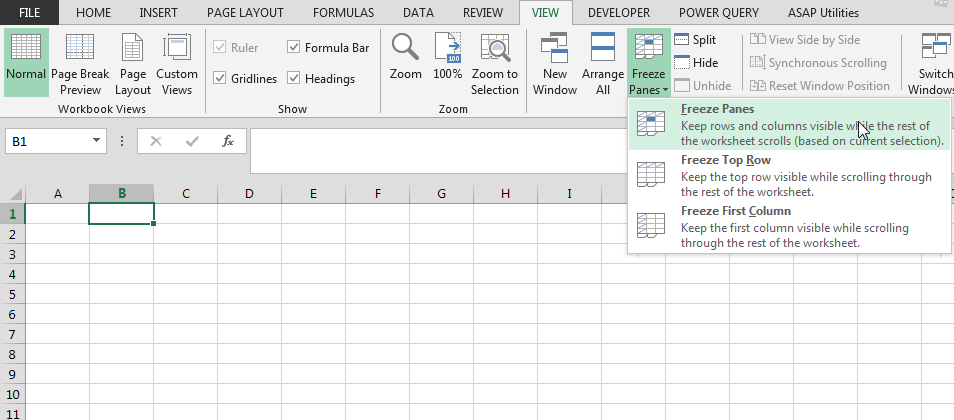
Đặc biệt, với cách làm này, ta có thể cố định cùng lúc nhiều cột từ cột đầu tiên. Rất tiện phải không nào?
Và không chỉ cột đâu, Freeze Panes còn hỗ trợ việc cố định hàng nữa đó. Dựa vào kiến thức phần trên, các bạn hãy thử suy nghĩ và tìm lời giải cho câu hỏi: Làm thế nào để “đóng băng” hàng trong Excel?
Chúc các bạn học tốt.
Khóa học mới xuất bản











